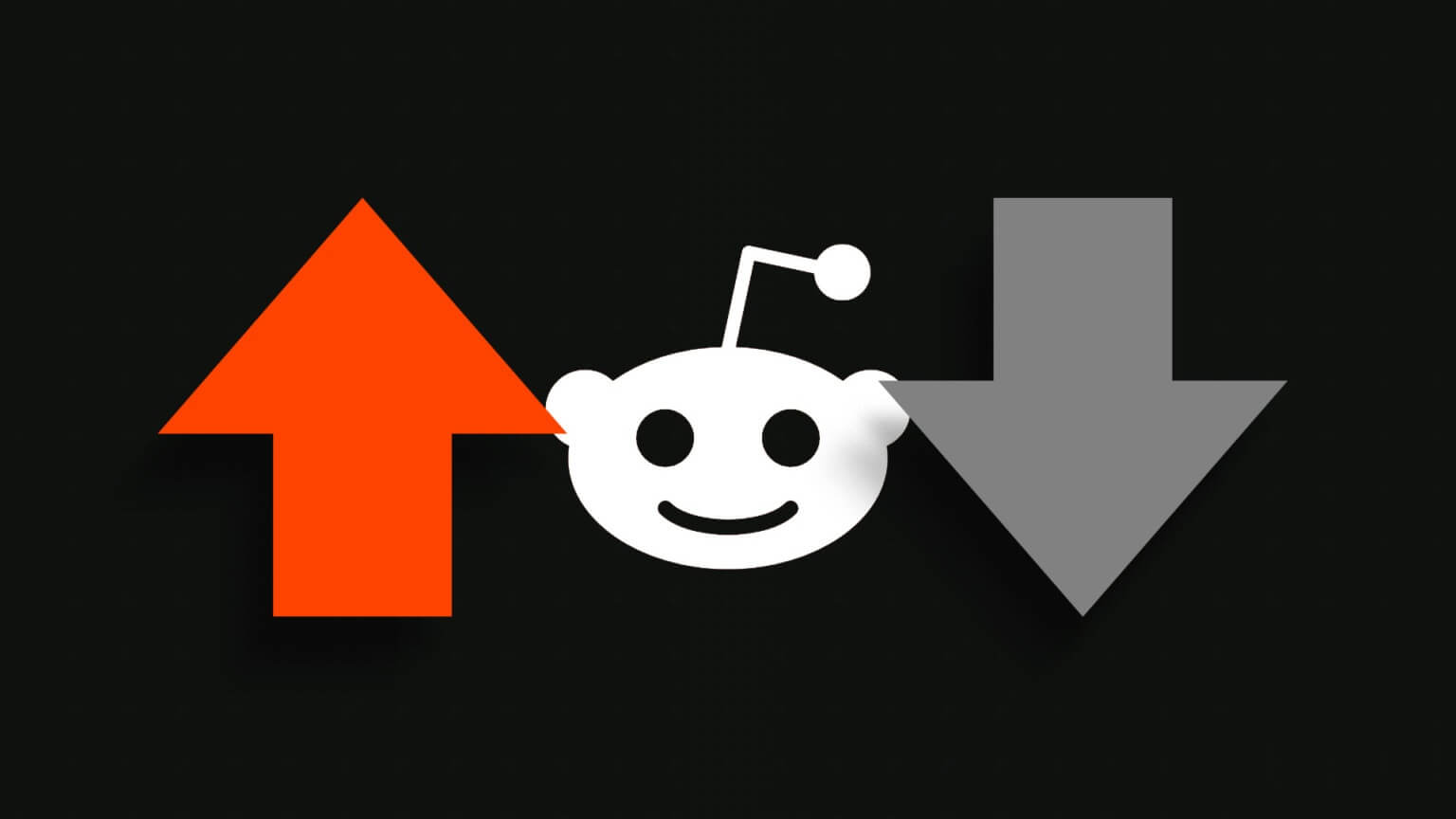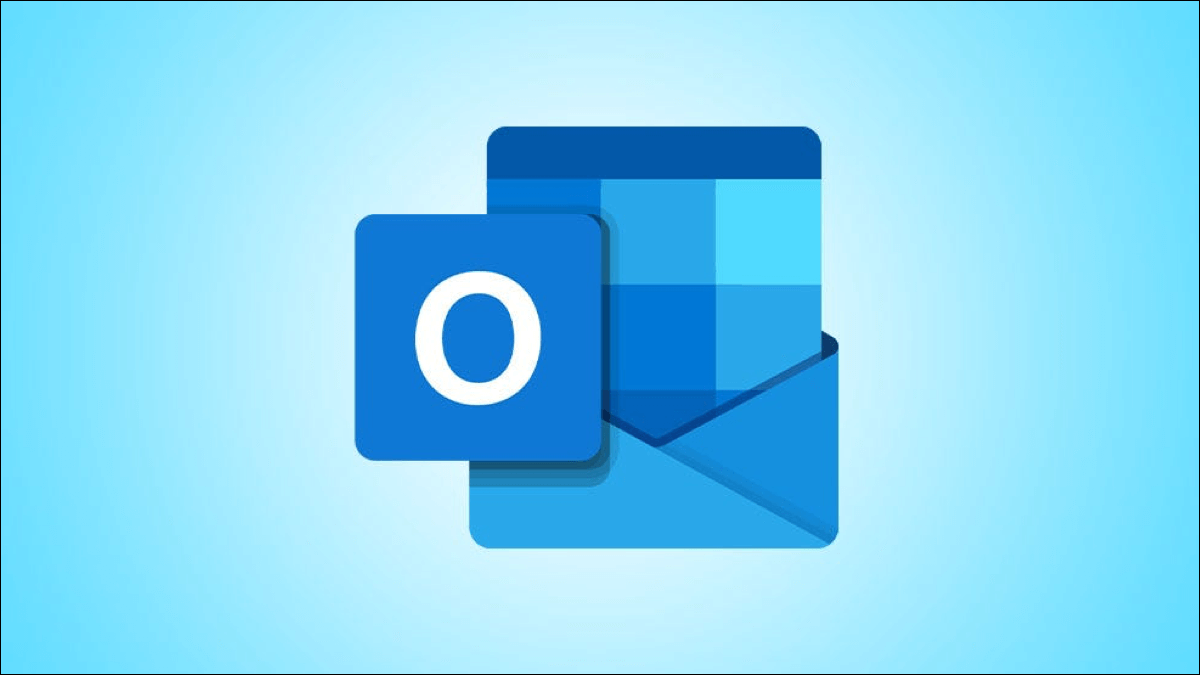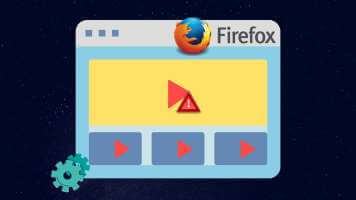Instagram başlangıçta hizmeti mobil kullanıcıları göz önünde bulundurarak tasarlarken, şirket sonunda web sürümünü kullanıcıların artan ihtiyaçlarını karşılamak için geliştirdi. Instagram web sitesi, mobil uygulamalardan daha düşüktür, ancak mevcut durumunda hala temel görevleri yerine getirebilmektedir. Instagram beslemesine göz atabilir, yorum ekleyebilir, doğrudan mesajları kontrol edip yanıtlayabilir ve hesabınıza yeni gönderiler ekleyebilirsiniz. PC'nizden veya Mac'inizden Instagram'da nasıl gönderi paylaşacağınız aşağıda açıklanmıştır.
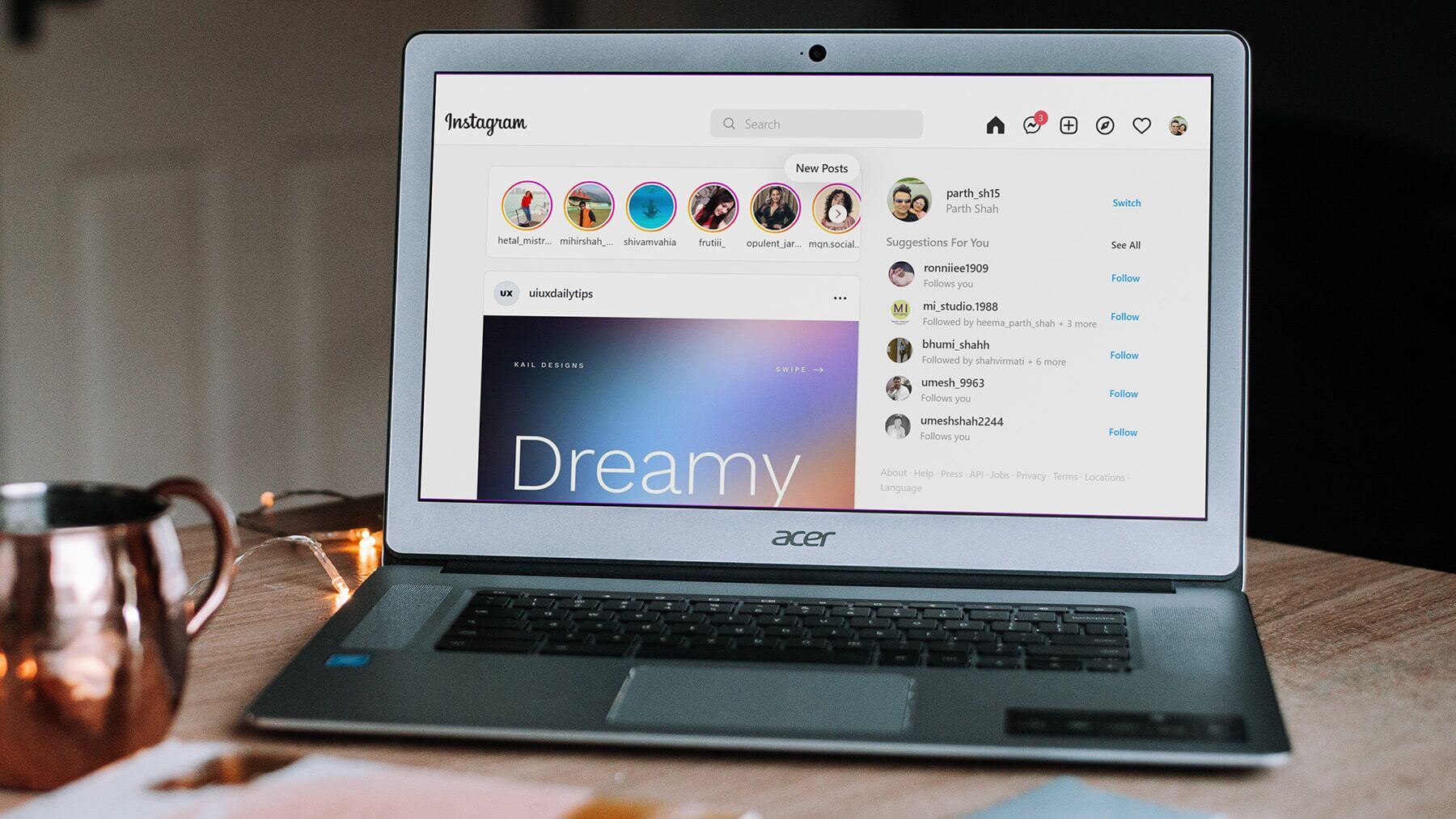
Masaüstünde çalışırken, Instagram beslemenizi kontrol etmek ve yeni gönderiler eklemek için artık cep telefonunuza geçmenize gerek yok. Instagram web ve Canva gibi üçüncü taraf hizmetleri kullanarak Instagram hesabınıza kolayca yeni gönderiler ekleyebilirsiniz. Size nasıl olduğunu gösterelim.
1. WEB ÜZERİNDEN INSTAGRAM
Instagram web sitesi yalnızca normal gönderiler yapmakla sınırlıdır. Masaüstünüzde hikaye yayınlayamaz veya makara oluşturamazsınız. Aşağıdaki adımları izleyin.
Adım 1: aç Instagram Bir web tarayıcısında.
Web'de Instagram'ı ziyaret edin
Adım 2: İle giriş yapın Hesap ayrıntılarınız. itibaren Instagram ana sayfası , Click + . sembolü yukarıda.
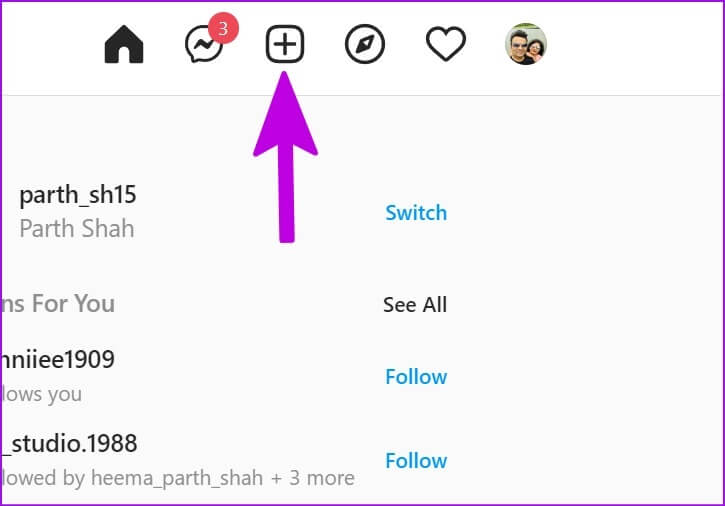
Aşama 3: Ya sen resmi sürükle أو Video إلى İletişim kutusu veya tıklayın تحديد Bilgisayardan seçmek için Medya dosyaları.
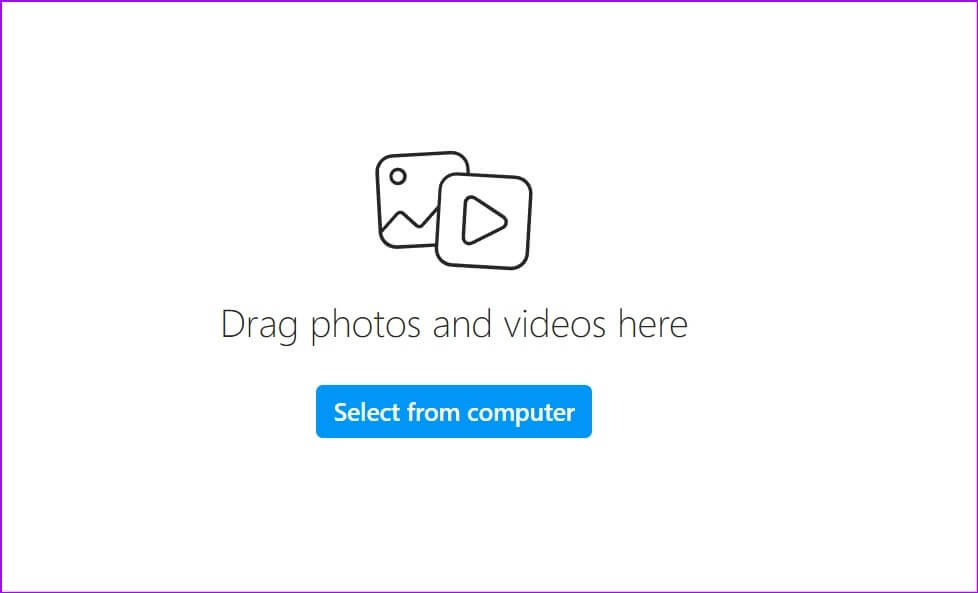
Adım 4: بعد Resim eklemek , niyet Instagram kes onu 1: 1 oranında. En boy oranını değiştirmek için öğesine dokunun. Zıt ok sembolü sol alt köşede ve öğesini seçin orijinal fotoğraf en boy oranı ile 4:5 veya 16:9.
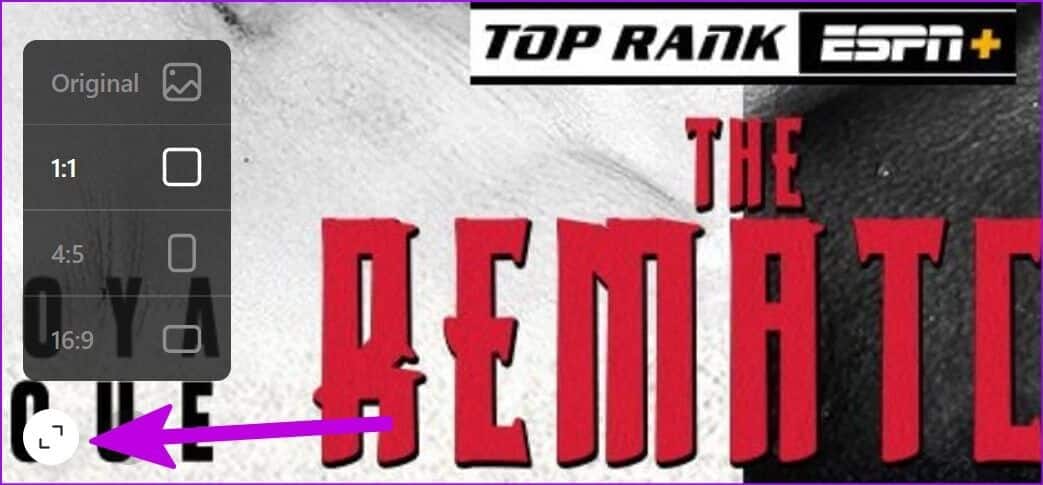
Fotoğraflardan veya videolardan daha fazla eklemek istiyorsanız, öğesini seçin. Kare simgesi sağ alt köşede ve öğesini seçin daha medya dosyaları PC'nizden veya Mac'inizden.
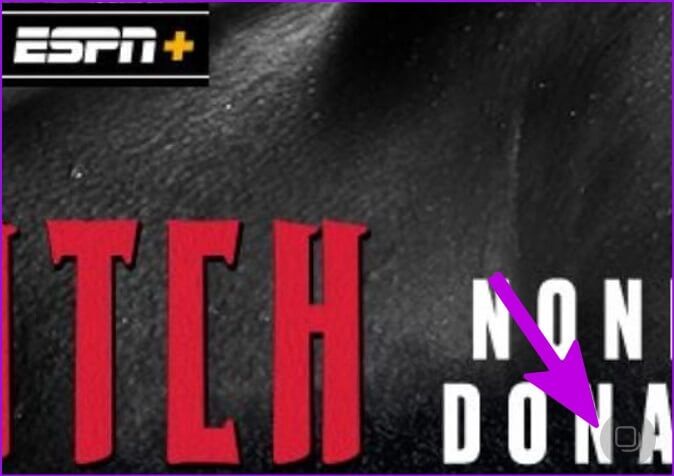
Adım 5: basın Sonraki düğmesi.
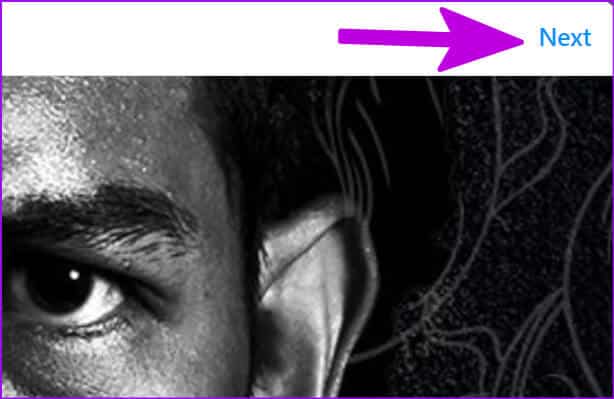
Aşama 6: ile oyna Filtreler aşağıdaki listeden. Ayrıca geçiş yapabilirsiniz Değişikliklerin listesi ve değiştir Parlaklık, kontrast ve doygunluk ve sıcaklık ve mini.
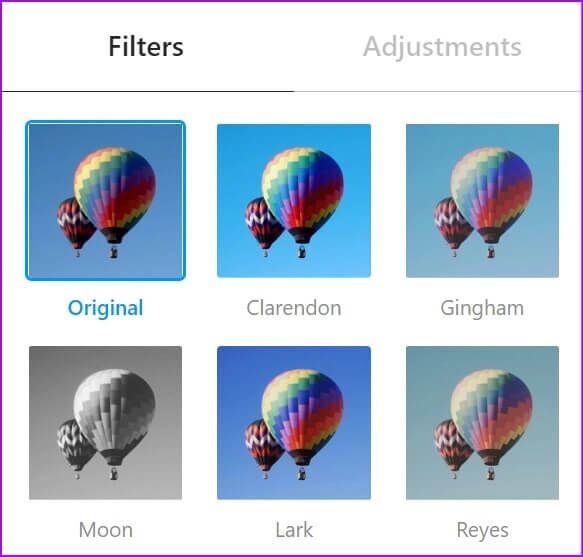
Adım 7: set Sıradaki.
Adım 8: tip yorum , ve Ekle yer Ve şuradan Gelişmiş ayarlar , Yapabilirsin Yorumları kapat ve gizlemek Seviyor yazınız için.
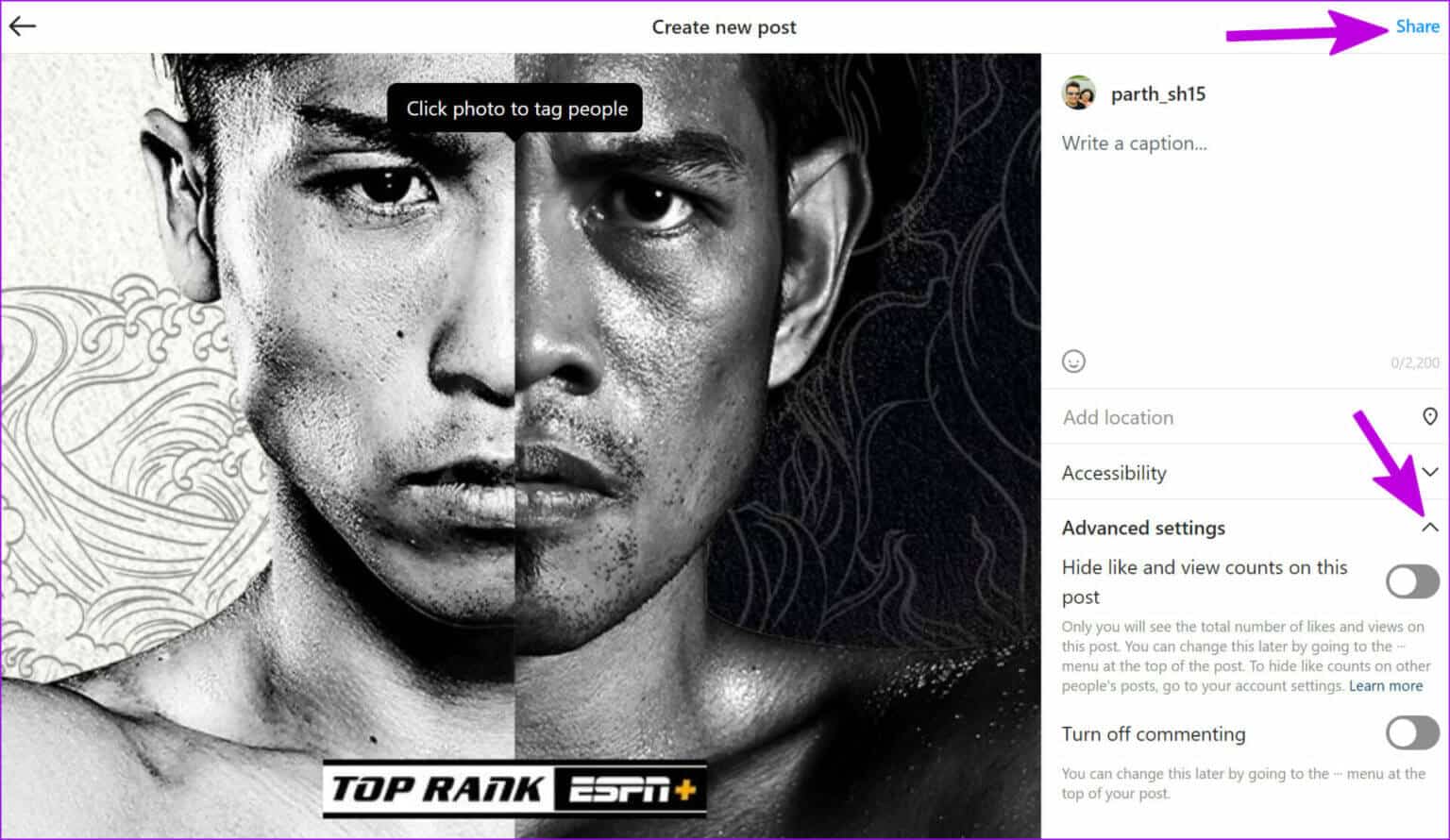
Aşama 9: basın Paylaş butonu ve gönderi anıların Instagram'da.
Web tabanlı bir çözüm olduğu için PC, Mac, Linux ve Chrome OS'de hile yapacak.
2. WINDOWS 11'DE INSTAGRAM UYGULAMASINI KULLANIN
Microsoft, Amazon App Store aracılığıyla Windows 11'de Android uygulamaları için destek ekledi. İşlevsellik yalnızca birkaç alanla sınırlıdır. Windows 11 üzerinde Amazon App Store ile Instagram uygulamasını bilgisayarınıza indirebilir ve küçük bir pencerede sosyal medya deneyimini kullanmaya başlayabilirsiniz.
Nasıl olduğunu öğrenmek için özel yazımızı okuyabilirsiniz. Android uygulamalarını Windows 11'de çalıştırın. Paylaşımlardaki hileler desteklenmeyen bölgelerde bile işe yarayacaktır. Instagram ayrıca Microsoft Store'dan indirilebilir (bu bir web uygulamasıdır). Uygulamayı yükleyebilir ve Instagram'a göndermek için yukarıdaki adımları kullanabilirsiniz.
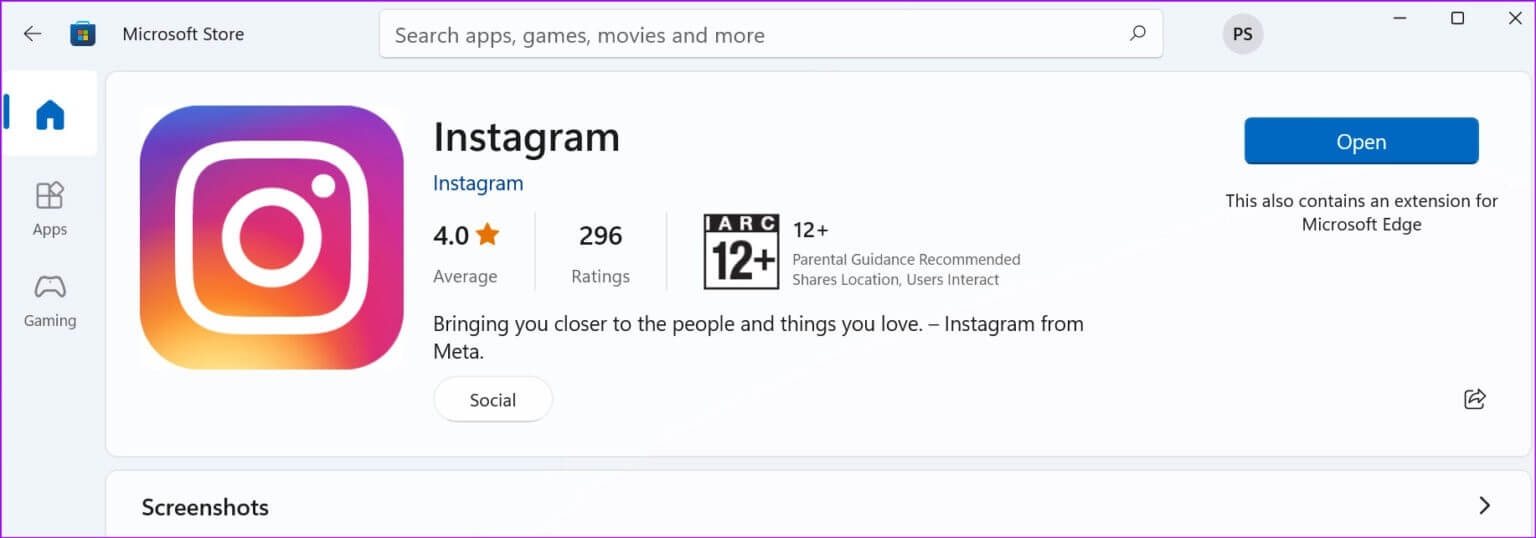
Windows için Instagram'ı indirin
3. Instagram'da gönderi paylaşmak için bir tuval kullanın
Instagram'da gönderi planlamak için birçok profesyonel üçüncü taraf uygulaması olmasına rağmen, Canva birkaç nedenden dolayı kalabalığın arasından sıyrılıyor. Binlerce hazır şablon, onlarca düzenleme seçeneği ve daha fazlası ile en iyi grafik tasarım uygulamalarından biridir. bu bir Harika Instagram gönderileri oluşturmak için mükemmel yazılım ayrıca. Canva ile bazı harika Instagram gönderileri yayınlayalım, olur mu?
Canva web, kişisel Instagram hesabınıza gönderi göndermenize izin vermez. Ancak, Instagram Business hesabını destekler.
Adım 1: ziyaret Canva web'de ve ile giriş yapın Hesap ayrıntılarınız.
Adım 2: kullanım Dahil edilen şablonlardan biri Ve git Canva Düzenleme Özellikleri Oluşturmak için Instagram gönderileri.
Aşama 3: üzerinde değişiklik yaptıktan sonra modellerden biri seçin Paylaş butonu Üstte.
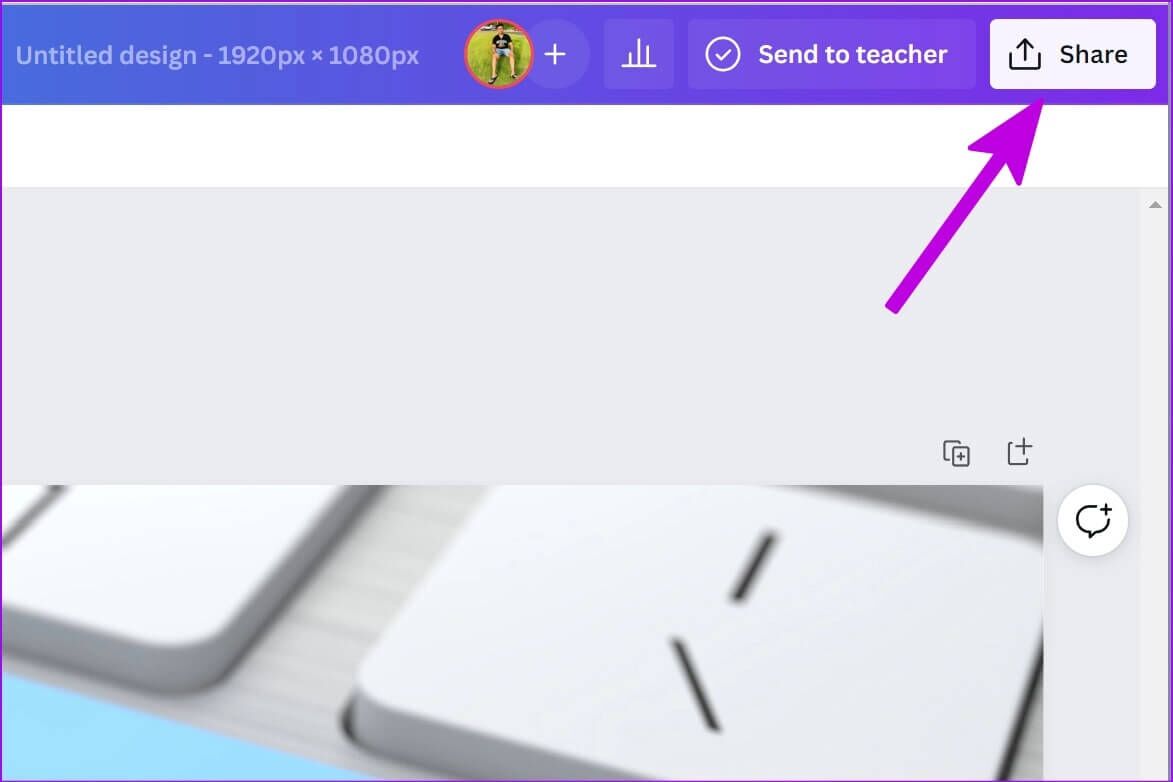
Adım 4: tık daha düğmesi.
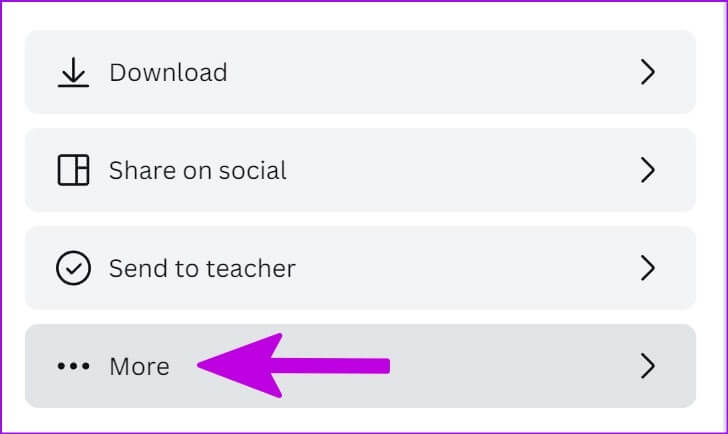
Adım 5: Of sosyal liste seçin Instagram İşletmesi.
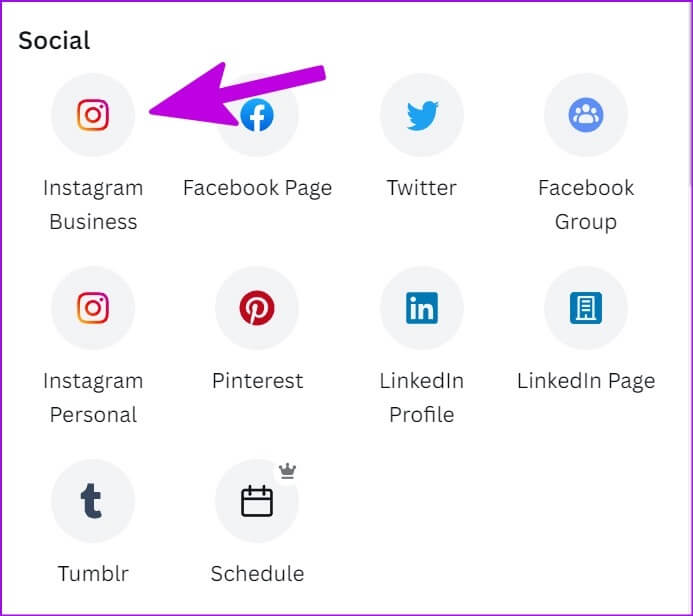
Aşama 6: İle giriş yapın Instagram İşletme hesabı ayrıntıları senin.
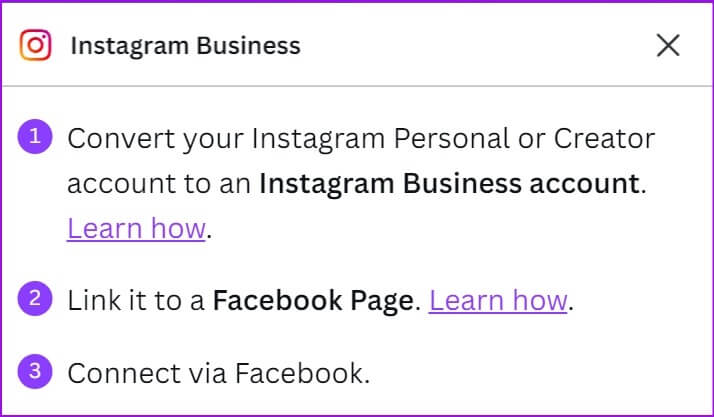
Adım 7: Gönderiyi doğrudan şurada paylaşın: Sosyal Medya.
Canva, yalnızca ara sıra Instagram gönderilerini paylaşmak için idealdir. PC'nizde veya Mac'inizde gönderileri paylaşmak için Instagram web sitesine bağlı kalmanızı öneririz.
İpucu: INSTAGRAM için bildirimleri etkinleştir
Instagram'ı çoğu zaman web üzerinde kullanmayı planlıyorsanız, hesabınızla ilgili en son güncellemeleri almak için web bildirimlerini etkinleştirmelisiniz. İşte nasıl.
Adım 1: koşmak Instagram Web üzerinde.
Adım 2: set küçük kilit simgesi Içinde Adres çubuğu.
Aşama 3: set İzinler seçeneği bu site için.
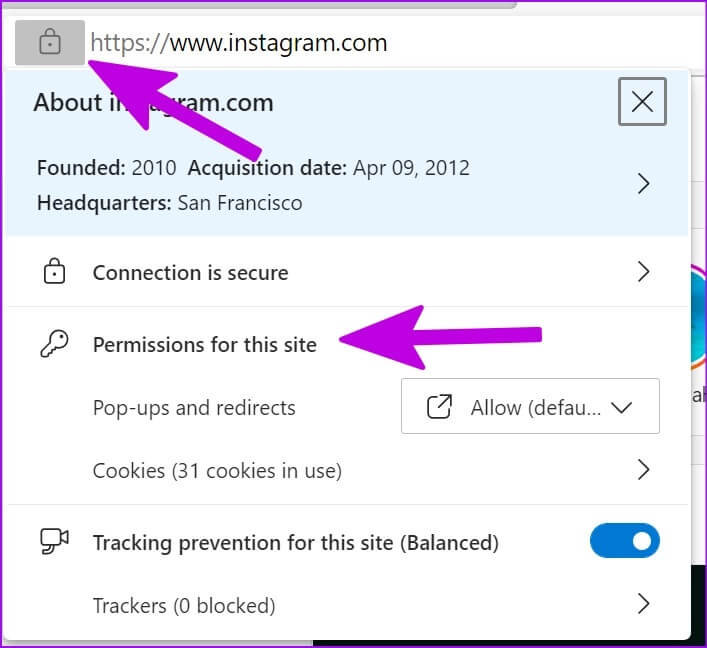
Adım 4: taşınacaksın Instagram izinleri Tarayıcınızda.
Adım 5: Şuraya kaydır: Bildirimler ve izin izni.
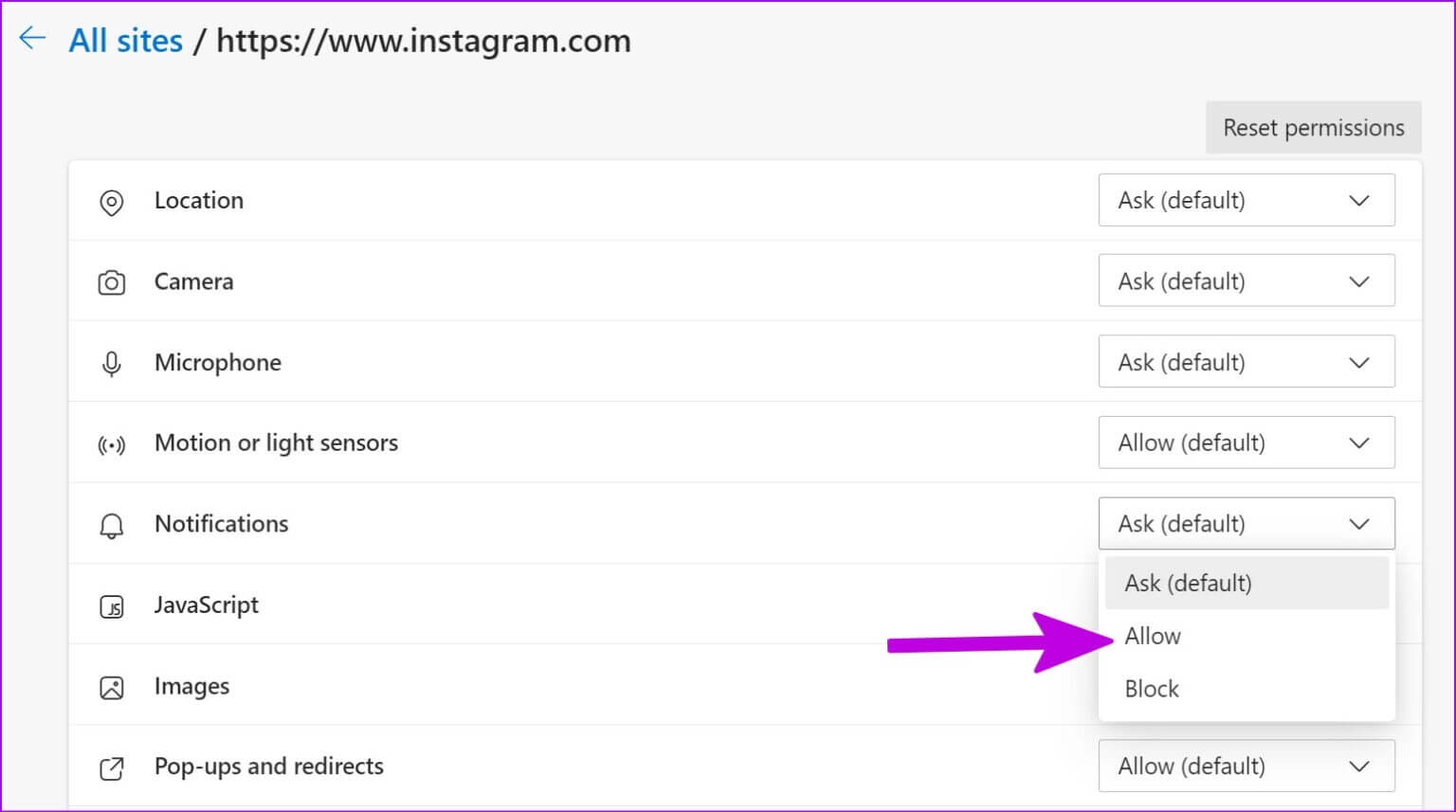
Budur. En son Instagram güncellemelerini masaüstünüze alacaksınız.
BÜYÜK EKRANDA INSTAGRAM'IN KEYFİNİ ÇIKARIN
Mükemmel Instagram deneyimi en çok mobil uygulama için uygun olsa da web sürümünü göz ardı etmemelisiniz. Yukarıdaki püf noktalarını kullanın ve PC'nizden veya Mac'inizden Instagram'da nasıl gönderi paylaşacağınızı öğrenmeye başlayın.